Chrome Remote Desktop è un’estensione per il browser Google Chrome che consente agli utenti di controllare a distanza un altro computer. Può essere utilizzata per accedere a un computer che si trova in una posizione diversa. Consente inoltre di trasferire applicazioni, file e altre risorse.
Chrome Remote Desktop è facile da configurare e utilizzare e offre un modo sicuro e affidabile per accedere ai computer in remoto.
Google Chrome Remote Desktop funziona creando una connessione tra il vostro computer e un altro computer. Ciò consente di accedere alle applicazioni e ai file dell’altro computer come se si fosse seduti di fronte ad esso.
Sì, Google Chrome Remote Desktop è gratuito. È possibile scaricare e utilizzare l’estensione Chrome Remote Desktop gratuitamente. Tuttavia, potrebbero esserci dei costi per altri servizi o funzionalità aggiuntive.
Google Chrome Remote Desktop è molto sicuro in termini di sicurezza dei dati. Tutte le connessioni vengono effettuate tramite una connessione sicura SSL. I dati sono inoltre protetti dalla più recente tecnologia di crittografia.
Indice dei contenuti
Chrome Remote Desktop: Accesso remoto semplice e sicuro
Con l’aumento del lavoro a distanza e della collaborazione virtuale, cresce la richiesta di soluzioni desktop remote affidabili e facili da usare. È qui che entra in gioco Chrome Remote Desktop, un’estensione gratuita per il browser Google Chrome che consente agli utenti di controllare un altro computer in remoto.

Chrome Remote Desktop: Come funziona
Gli utenti di Chrome Remote Desktop hanno la possibilità di controllare il proprio computer da un altro dispositivo. Ciò è particolarmente utile se si ha bisogno di accedere a determinati file o applicazioni memorizzati sul computer principale, ma si è in viaggio o si lavora in un luogo diverso.
Per utilizzare Chrome Remote Desktop, è necessario prima scaricarlo su entrambi i computer a cui si desidera accedere. È quindi necessario abilitare l’accesso remoto sul computer a cui si vuole accedere. È possibile farlo tramite il Pannello di controllo o il menu di Chrome.
Una volta abilitato l’accesso remoto, è possibile accedere al computer da un altro dispositivo. È sufficiente aprire l’estensione Chrome Remote Desktop nel browser Google Chrome e fare clic sul computer desiderato.
Utilizzare dopo il download: Una volta connessi, vedrete un’immagine dello schermo dell’altro computer e potrete interagire con il mouse e la tastiera dell’altro computer come se foste seduti di fronte ad esso. È possibile accedere ai file e alle applicazioni installate sull’altro computer e utilizzarli come se si fosse seduti di fronte ad esso.
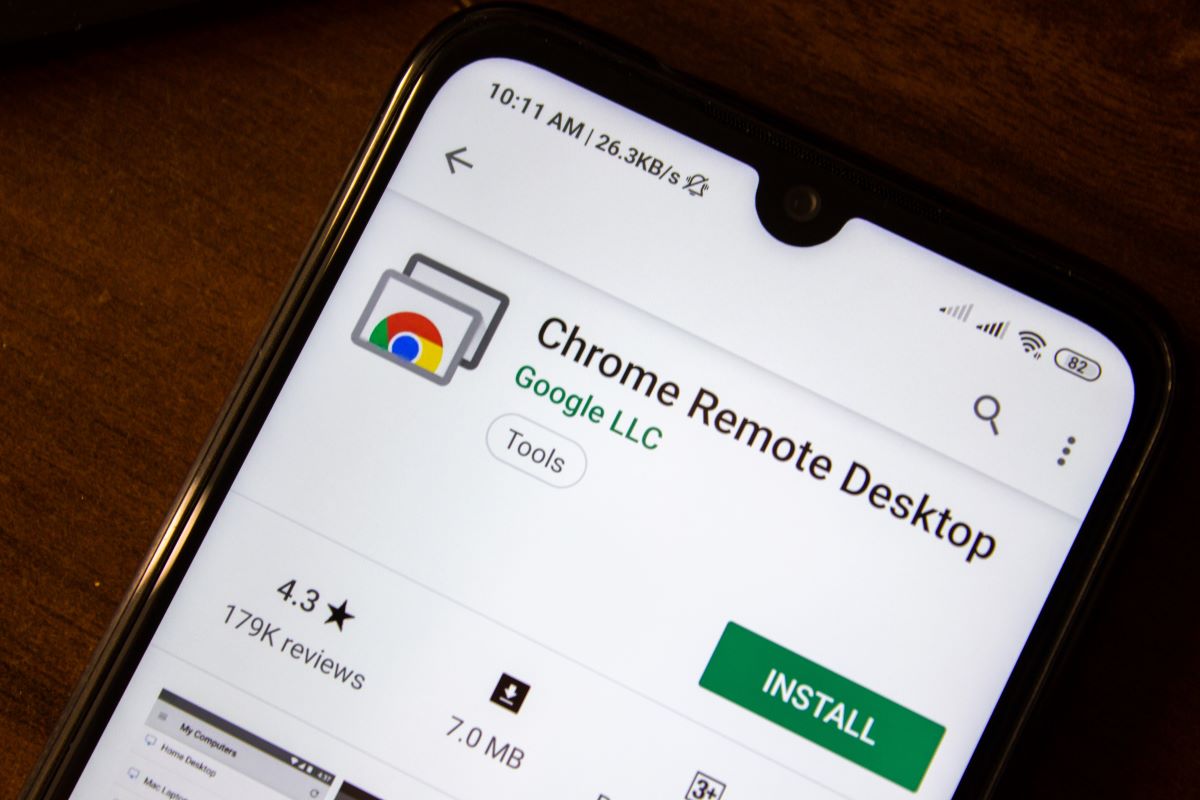
Installazione e utilizzo di Chrome Remote Desktop
Scaricare, installare e utilizzare Chrome Remote Desktop è molto semplice. È sufficiente seguire i passaggi indicati di seguito:
- Scaricare l’estensione Chrome Remote Desktop dal Chrome Web Store di Google .
- Installare l’estensione sul computer da cui si desidera accedere a un altro computer.
- Fare clic sull’icona Chrome Remote Desktop nella barra degli strumenti di Chrome.
- Selezionare “Ospita un computer”.
- Seguire le istruzioni per abilitare l’accesso remoto sul computer.
- Utilizzare un altro computer o dispositivo mobile per accedere al computer fornito.
Chrome Remote Desktop: Applicazione portatile
Come qualsiasi altra applicazione, Chrome Remote Desktop presenta vantaggi e svantaggi. Eccone alcuni:
- Flessibile
- Gratuito
- Facile da usare
- Legato a Internet
- Funzionalità limitata
- Problemi di compatibilità
Vantaggi
- Portabilità: uno dei maggiori vantaggi di Chrome Remote Desktop Portable è che non richiede installazione. È sufficiente copiarlo su una chiavetta USB e utilizzarlo su qualsiasi computer a cui si desidera accedere.
- Gratuito: Chrome Remote Desktop Portable è gratuito e facile da usare. Non è necessario acquistare o pagare costose licenze software.
- Facile da usare: Chrome Remote Desktop Portable è facile da usare. È sufficiente aprirlo sul computer a cui si desidera accedere per generare un PIN univoco da inserire sull’altro dispositivo per connettersi.
Svantaggi
- Nessuna connessione senza internet: Chrome Remote Desktop Portable richiede una connessione a Internet per connettersi. Se non si ha accesso a Internet, non sarà possibile utilizzarlo.
- Prestazioni limitate: poiché Chrome Remote Desktop Portable è un’applicazione portatile, è possibile che si verifichino prestazioni limitate e problemi di connessione, soprattutto in caso di connessioni Internet lente.
- Nessun supporto per i sistemi operativi più vecchi: Chrome Remote Desktop Portable è stato progettato per funzionare sui sistemi operativi più recenti, come Windows 10. Potrebbe non essere compatibile con i sistemi operativi più vecchi. Potrebbe non essere compatibile con i sistemi operativi più vecchi.
In sintesi, Chrome Remote Desktop Portable è uno strumento utile per gli utenti che sono spesso in viaggio o che lavorano su più computer. È portatile, gratuito e facile da usare. Tuttavia, è necessario tenere presente che richiede una buona connessione a Internet.
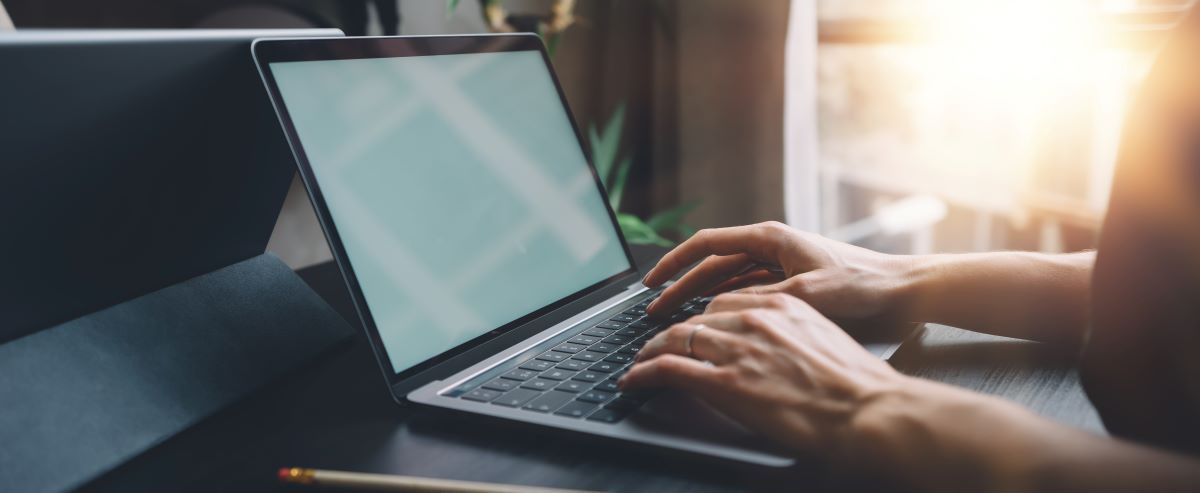
Confronto con altre soluzioni di desktop remoto
Esistono molte soluzioni di desktop remoto sul mercato, ma Chrome Remote Desktop è una delle migliori perché è facile da usare e gratuita, ma offre un’elevata sicurezza. Si differenzia da altre soluzioni come TeamViewer, RemotePC e AnyDesk in termini di facilità d’uso, funzionalità e prezzo.
Chrome Remote Desktop vs. TeamViewer
Se state cercando una soluzione di desktop remoto, può essere difficile decidere quale sia la migliore per voi. Chrome Remote Desktop e TeamViewer sono entrambe ottime opzioni, ma hanno punti di forza e di debolezza.
Chrome Remote Desktop è facile da usare, gratuito e si integra perfettamente con il browser Google Chrome. Tuttavia, non è potente come TeamViewer e non offre altrettante funzioni.
TeamViewer è una soluzione più robusta con più funzioni, ma ha anche un costo. Offre una gamma più ampia di funzioni, tra cui il trasferimento di file, la collaborazione online e persino il supporto remoto. Offre inoltre un’elevata velocità di trasferimento e una buona qualità delle immagini.
Dipende quindi dalle vostre esigenze e dai vostri requisiti quale sia la soluzione migliore per voi. Se avete bisogno solo di un accesso remoto occasionale e non di funzioni avanzate, Chrome Remote Desktop può essere un’ottima opzione.
Guida alla decisione: se si utilizza regolarmente l’accesso remoto e si desidera una gamma più ampia di funzioni, TeamViewer è probabilmente la scelta migliore. Per un uso occasionale, Chrome Remote Desktop è una buona scelta.

Chrome Remote Desktop per le aziende
Per le aziende, Chrome Remote Desktop può essere una soluzione efficace per aumentare l’efficienza e la produttività, consentendo ai dipendenti di accedere ai loro computer di lavoro da qualsiasi luogo. Ciò consente ai dipendenti di rimanere produttivi anche quando sono fuori ufficio, garantendo al contempo la sicurezza informatica dell’azienda.
Una collaborazione online sicura: Chrome Remote Desktop è una soluzione sicura per l’accesso remoto, poiché utilizza la crittografia end-to-end per proteggere i dati e i contenuti dello schermo. Ciò significa che solo gli utenti autorizzati possono accedere ai computer e che il trasferimento di dati e contenuti dello schermo è sicuro.
Chrome Remote Desktop: Risoluzione dei problemi
Come per ogni tecnologia, di tanto in tanto si verificano problemi nell’utilizzo dell’applicazione. Fortunatamente, Chrome Remote Desktop offre una soluzione semplice alla maggior parte dei problemi. Di seguito abbiamo riassunto i problemi che potreste incontrare:
- Problemi di connessione: una connessione Internet scadente può causare errori di connessione e ritardi, rendendo difficile l’utilizzo di Chrome Remote Desktop.
- Problemi di compatibilità: possono verificarsi problemi quando si cerca di connettersi a computer con sistemi operativi diversi.
- Problemi di sicurezza: poiché i dati vengono trasferiti via Internet quando si utilizza Chrome Remote Desktop, potrebbero verificarsi problemi di sicurezza dei dati.
- Problemi di stabilità: potrebbero verificarsi arresti anomali o blocchi che compromettono l’usabilità di Chrome Remote Desktop.
- Costo: sebbene Chrome Remote Desktop sia gratuito, potrebbe essere necessario sostenere un costo se si desidera utilizzare funzioni speciali non incluse nella versione gratuita.
- Limitazioni: Esistono limitazioni sul numero di dispositivi che è possibile collegare a Chrome Remote Desktop contemporaneamente.
- Prestazioni: potrebbero esserci problemi di prestazioni se si desidera utilizzare un gran numero di applicazioni contemporaneamente, soprattutto se la connessione a Internet non è molto veloce.
Importante: prima di utilizzare qualsiasi software, è utile esaminare i possibili problemi. Ma anche durante l’uso può essere utile identificare rapidamente i problemi e quindi essere in grado di risolverli.

Chrome Remote Desktop: soluzione di desktop remoto semplice e gratuita
L’applicazione Chrome Remote Desktop è una soluzione di accesso remoto semplice e gratuita, perfettamente integrata con il browser Google Chrome. È facile da installare e utilizzare e offre la crittografia end-to-end per proteggere i dati e i contenuti dello schermo.
Anche se non è potente come altre soluzioni di desktop remoto come TeamViewer, è un’ottima opzione per chi ha bisogno occasionalmente di un accesso remoto. Può essere utilizzato su diversi sistemi operativi, come gli utenti Mac, Windows e Linux.
FAQ: Chrome Desktop Remoto
Questo dipende dalle risorse del computer e dalla velocità della connessione a Internet. Più connessioni Desktop remoto contemporaneamente possono causare problemi di prestazioni o ritardi.
Per effettuare una connessione desktop remoto a un computer, è necessario l’indirizzo IP del computer. È possibile scoprire l’indirizzo IP del computer a cui ci si vuole connettere utilizzando il prompt dei comandi di Windows “ipconfig” o uno strumento online come “WhatIsMyIP”.
Per terminare una connessione Remote Desktop esistente, è sufficiente chiudere la finestra di Remote Desktop o uscire dal client Remote Desktop. In alternativa, potete anche disattivare la funzione di desktop remoto tramite il menu di avvio di Windows “Pannello di controllo” → “Sistema e sicurezza” → “Sistema” → “Impostazioni remote”.

